Wer auf seinem Smartphone das Betriebsystem Android am Laufen hat, so wie es z.B. bei den meisten Samsung Galaxy Smartphones der Fall ist, der kann auf seinem Homescreen schnell und einfach Ordner erstellen, in welche er App´s etc. verschieben kann.
Um einen solchen Ordner zu erstellen muss man mittels der Optionen Taste das Menü aufrufen, in welchem dann der Punkt "Hinzufügen" ausgewählt werden muss. Dort kann nun der Punkt "Ordner" und im weiteren Verlauf "Neuer Ordner" ausgewählt werden. Anschließend kann der Ordner nun benannt werden.
Nun aber zur eigentlich Frage:
Wie kann man einen bestehenden Ordner auf dem Homescreen wieder umbennen?
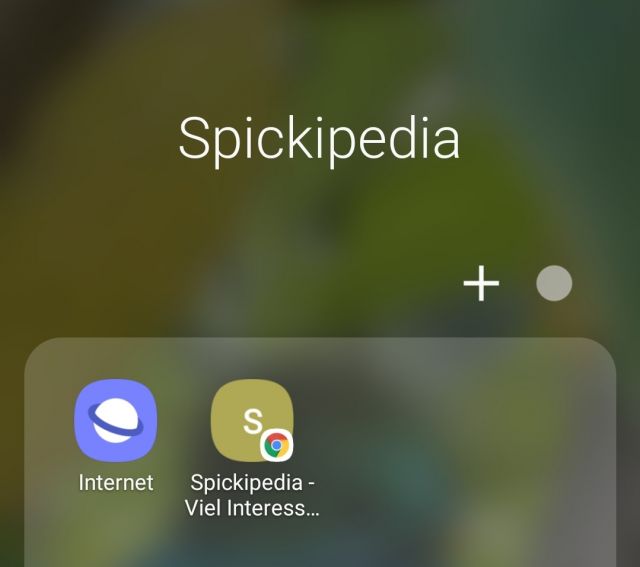
Dies wollen wir euch nun erklären:
Um einen Ordner wieder umzubenennen, öffnet den Ordner, indem ihr einmal darauf klickt. Es erscheint nun der Ordnerinhalt in einem neuen Fenster. Im linken oberen Eck seht ihr den Ordnernamen.
Klickt mit einem Fingertipp auf den Ordnernamen und haltet ihn darauf bis das Fenster erscheint, in welchem man den Ordner umbennen kann. Wählt nun den neuen Ordnernamen und geht auf Ok um die Einstellung zu übernehmen.
Glückwunsch! Ihr habt nun einen bestehenden Ordner auf dem Homescreen eures Smartphones unter Android umbenannt.

 Manuel beschäftigt sich seit mehr als 15 Jahren mit Technik, insbesondere mit Handys, Smartphones und PC-Systemen und teilt seine Leidenschaft hier im Blog mit Anderen. Wenn er jemandem bei einem Technik Problem helfen kann, dann freut er sich besonders darüber.
Manuel beschäftigt sich seit mehr als 15 Jahren mit Technik, insbesondere mit Handys, Smartphones und PC-Systemen und teilt seine Leidenschaft hier im Blog mit Anderen. Wenn er jemandem bei einem Technik Problem helfen kann, dann freut er sich besonders darüber.